 2015年始まったばかりでこんな記事も気が早いのですが、先日長年連れ添ったジョルテとの悲しい別れをしてすっかり傷心中。そんな私には新しいパートナーが必要です。
2015年始まったばかりでこんな記事も気が早いのですが、先日長年連れ添ったジョルテとの悲しい別れをしてすっかり傷心中。そんな私には新しいパートナーが必要です。
最初に申し上げておきますが、私がオススメだと思っているアプリは2つあります。
ひとつは2014年からもジョルテと同じくらいオススメしている「Solカレンダー」。非常に使いやすく機能も申し分ありません。以前一度この会社の中の人とSNSでやりとりしましたが対応も良くて安心して使う事ができています。
今回は2015年なので違うアプリをご紹介します。このアプリは昨年からも紹介していましたが、なんと9位から一気に1位まで上り詰めてきたアプリの有料版です。
aCalendar+がとても使いやすいですよ、みなさん!
今回私がオススメなのは「aCalendar+」というアプリケーションです。日本語にも対応して非常に使いやすくなっている急成長のアプリで、件数こそ少ないですがこの有料版では驚異の☆4.7をたたき出しているアプリケーションです。
主なオススメPOINT
- Googleカレンダー等との連携可能
- タスク(todo)管理(Googleタスクとも連携可)
- ウィジェット4種(サイズ変更してもきちんとフィットしてくる)
- ウィジェット透過可能
ちょっとアレなPOINT
- 祝日カレンダーがなぜか反映されない
- 慣れないとフリックでイラつく(かも?)
設定項目
- 初期画面…アプリ起動時に月/週/日のどれを最初に固定表示するかの設定
- テーマ…10種類のテーマの中からデザインを選択
- 今日…今日の位置の色を選択
- フォントサイズ…75%~200%
- 誕生日…誕生日カレンダー使用時にどのように表示するか、通知するか。
- イベント通知…イベントの通知の設定
- アジェンダ…つまり予定リストの表示方法
- タスク…タスク管理の有無・通知などの設定
(中略)
- 週番号表示
- 週の開始日設定
- 初期カレンダー…基本どのカレンダーに記入をするか(記入画面で変更可能)
- タイムゾーン設定
- 月齢表示 など(多数割愛)
基本的に出来る事は他のスケジュール管理アプリと何も違いはありません。ジョルテのように日記機能的なものは付いていませんが、普通にスケジュール管理を目的とするのであれば欲しい機能はほぼ搭載されていますので安心して使う事が出来ます。
基本的な見た目
月表示
月表示ではきちんとイベント内容が表示されます。海外のカレンダーアプリは意外とこのtext Viewが備わっていないものが多くて使いにくかったのですが、このアプリでは月表示できちんと内容が分かるので非常に便利です。もちろん複数のカレンダーを使われている人も分かりやすいようにカレンダー毎に文字色が変わるので分かりやすいですよ♪
週表示
ものすごく見やすい週表示です。これは週表示に定評があるRefillsと同等の視認性ではないでしょうか?左上に週番号が表示されていますよね?ビジネスユーザーであればMD週は必要です、社内で決算に合わせて週番号を独自に決めている会社なら使えませんけどもねw
日表示(ここが秀逸!)
私がこのアプリで一番気に入っているのはこの表示です。非常に見やすくないですか?一日の予定をスクロールせずに一目で確認する事が出来ます。今までのアプリで本当に面倒だったのがスクロール移動。それをせずにパッと分かるこのUIがすごく気に入っています。おそらくですが今までに100個近いアプリを試しましたがその中でも最高に見やすいです。
画面配置
基本的に画面はこの様に配置されています。月表示を中心に右側に「週表示」、左側に「日表示」。ということは、前月/次月への移動はもうお分かりですよね?上下移動です。
この左右フリックは私の最初は慣れなくて戸惑いました。普通に何も考えずに適当にフリックすると思いをしない日が表示されます…。そうなんです、フリックする時に最初に指を置いた場所が反映されてしまっていたんです。画像にも書いていますが「見たい日から左右フリック開始」を心掛けて使わないとちょっと最初は焦ります(;´Д`)
これは両手持ちの人は良いですが、右手片手操作、しかもバンパー装備の私には画面の端や左上の日付けが厳しかったですが使ってると慣れます♪
タスク管理
この「aCalendar+」をインストールするともうひとつオマケで「aCalendar+タスク」というアプリも入ってきます。これは使えばすぐにわかると思いますので割愛しますが、一点だけ。
『○○さんのタスク』『私のタスク』というタブ名は『設定メニュー』で変更できますので安心してくださいね
以上です(笑)
まとめ
わたしは基本的には有料アプリはこんなにお勧めしません。お金がかかる事ですからね。私が良いと思っていても皆さんにとっては全然なアプリなのかもしれませんし。でもこのアプリは結構使いこんだ上でオススメと言えるアプリです。まず最初はタスク管理機能が付いていない無料版の「aCalendar」をぜひ一回使ってみてください。そこで気に入ったら有料版を買えばいい!
スマホの中のスケジュール管理アプリって本当に大切です。だから私はコレだけにはとことんこだわります。これからもね♪






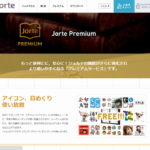
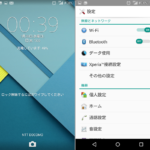
コメント
一つ教えて欲しい事が…
ちょっと前にgoogleの二段階認証をするようにしたのですが、それ以降(だと思うのですが…)ジョルテとgoogleカレンダーの同期が出来ていない事に気付きました。
一応、ネットでも少し差がしてみて、ワンタイムパスワードを入れてみたりもしたのですが、スマホ(Z3Compact)でgoogleアカウントの同期が上手く動いていないようです。
「みんな、困ってる…」との書き込みを余り見ないので、何らかの方法でクリア出来ているのでしょうか?
それとも、Lolipopを待たないといけないのか、ご教授頂けると幸いです。
どんちゃんさん、コメントありがとうございます。
大変申し上げにくい事なのですが、私の環境ではそれは再現できません。(二段階にするつもりが現在ありません)
また再現できる状態になりましたら記事にして紹介させていただきたいと思います^^
回答、有り難うございます。
arcからXperiaを使いだして、(今はZ3Compactを使っています)Xperiaで検索して以来参考にさせて貰っています。
今後の記事も楽しみにしています(*^-^*)